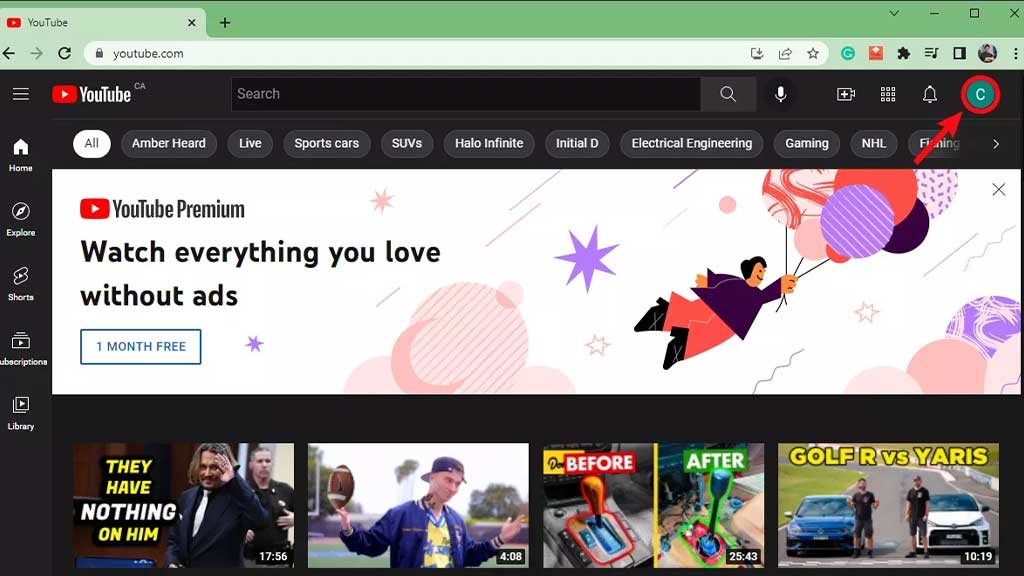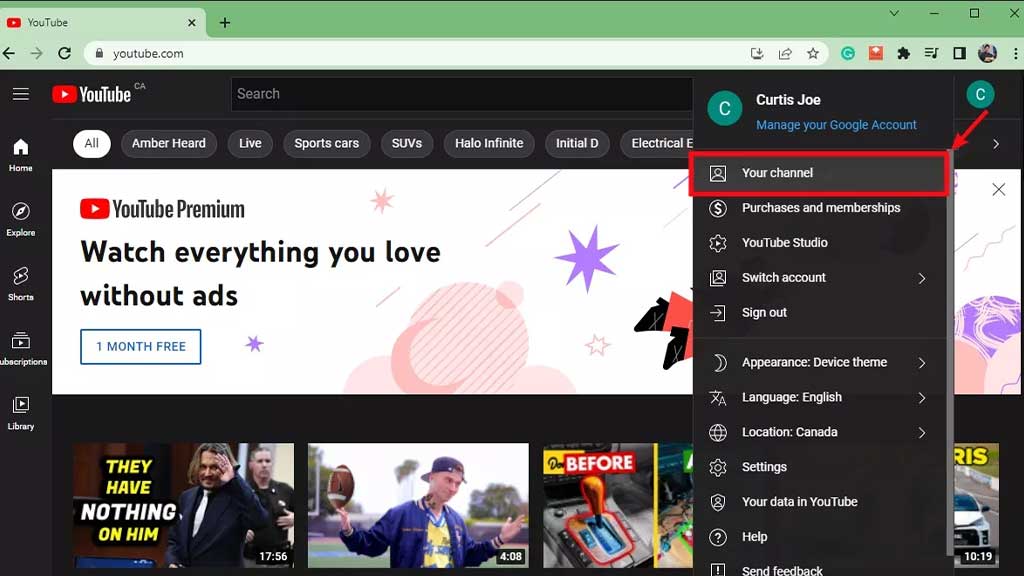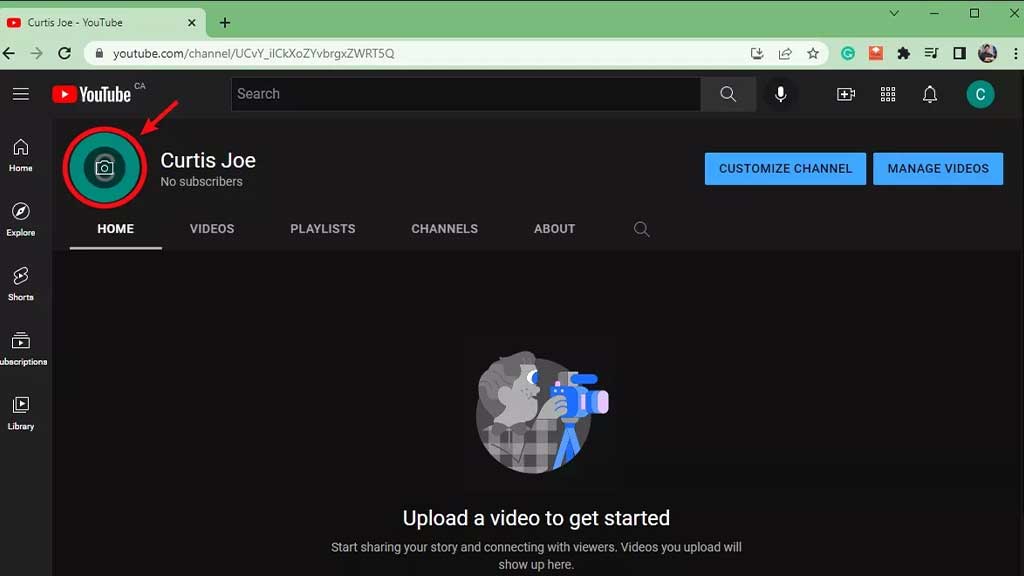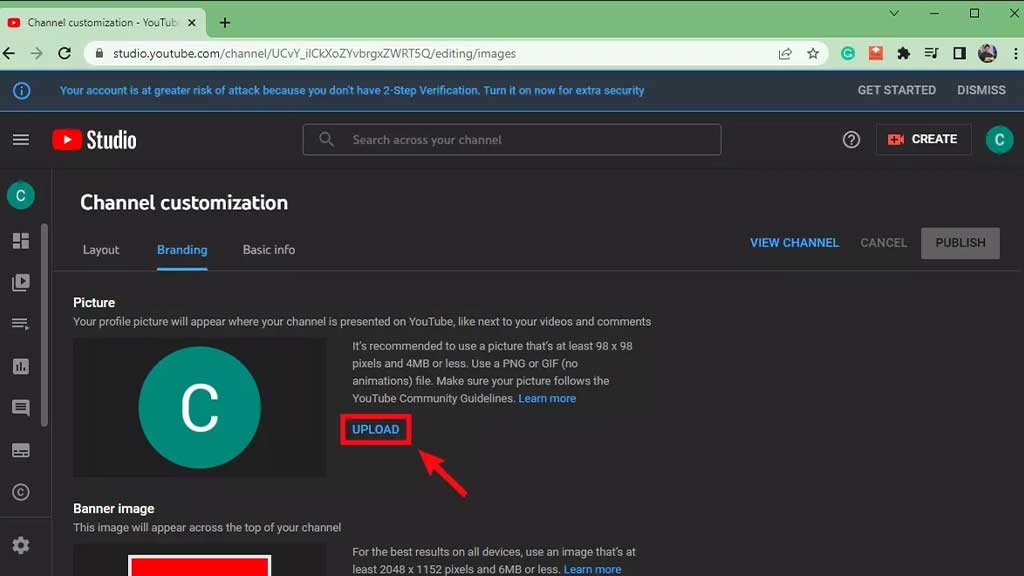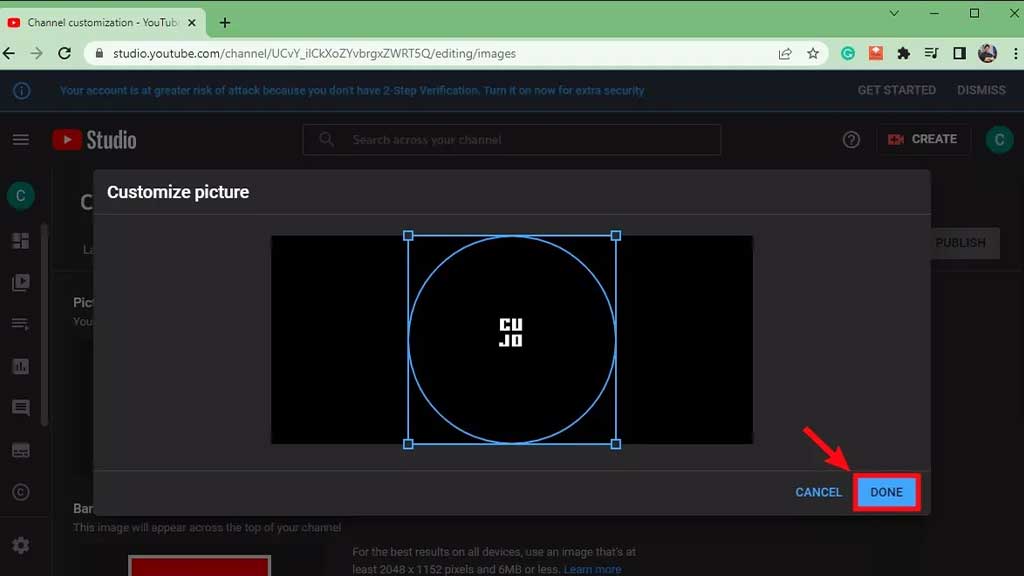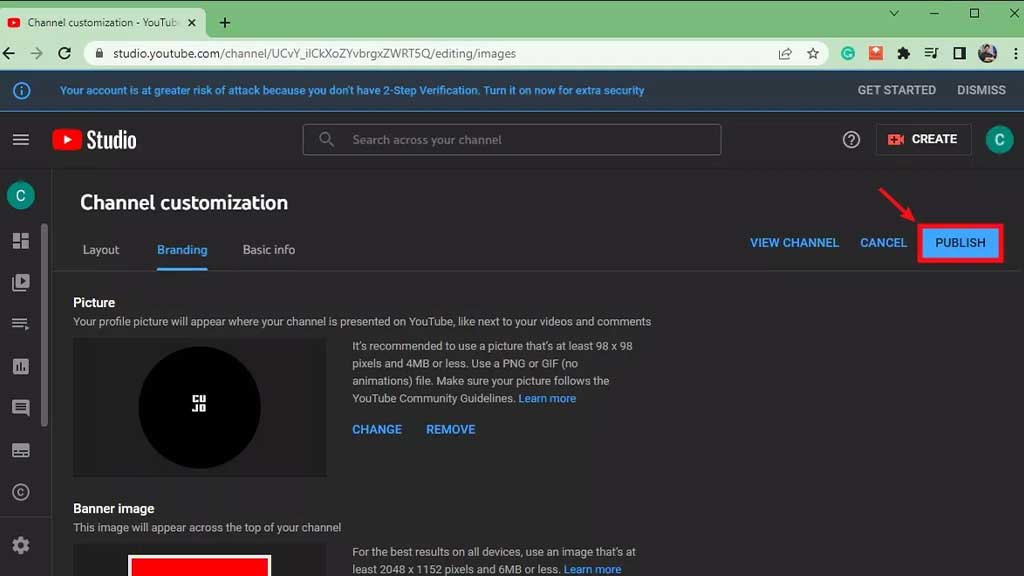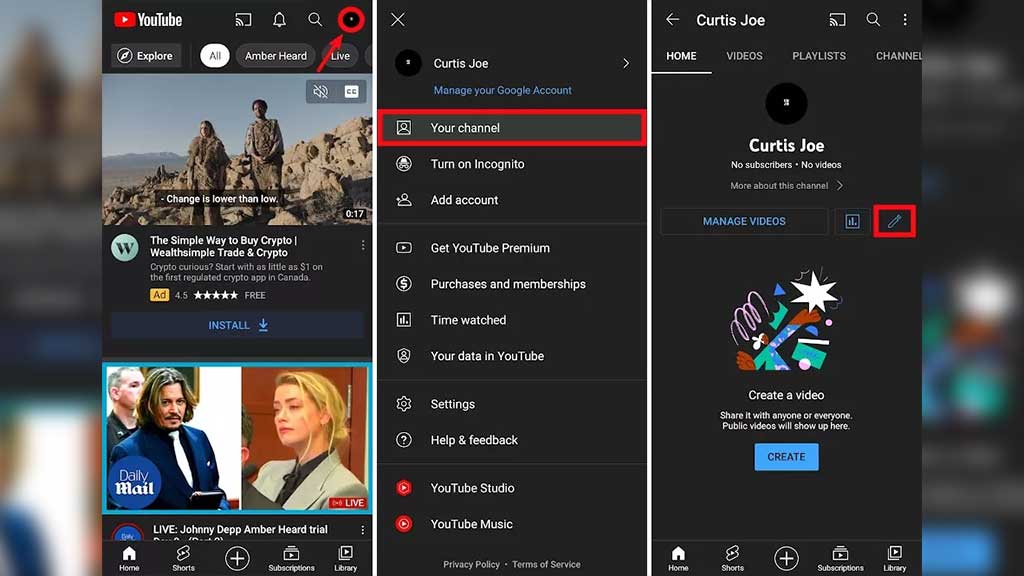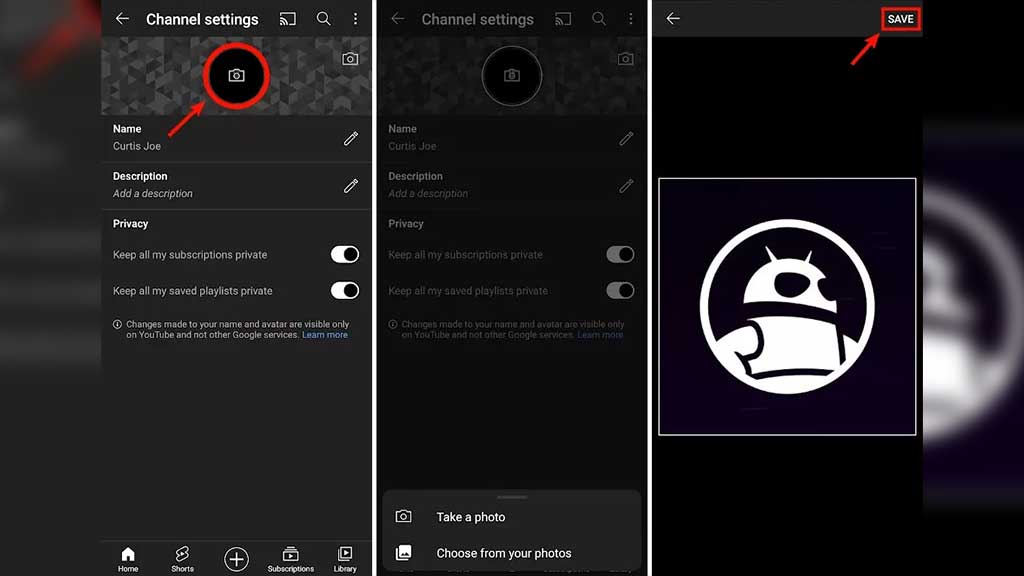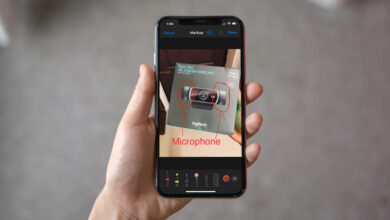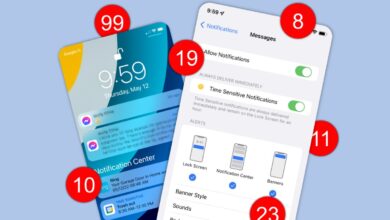یوتیوب یکی از معدود پلتفرمهایی است که توانسته در طول چندین سال محبوبیت خود را حفظ کند. اگر شما هم از کاربران این پلتفرم هستید، شاید بخواهید نحوه تغییر عکس پروفایل را یاد بگیرید. به همین خاطر ما تصمیم گرفتهایم در این مقاله نحوه تغییر تصویر پروفایل در یوتیوب را به شما آموزش دهیم. پس در ادامه با گوشیپلازا مگ همراه باشید.
اولین کاری که بعد از ساخت کانال یوتیوب باید انجام دهید این است که یک تصویر پروفایل برای خود انتخاب کنید. کاربران وقتی ویدیویی را باز میکنند معمولا چشمشان به سوی تصویر پروفایل میرود تا ببینند چه کسی یا چه تیمی پشت این اکانت است. اگر تصویر مناسبی برای کانال خود انتخاب نکرده باشید، شاید شانس کمتری در پیدا کردن مخاطب داشته باشید و نتوانید به بازدیدهای زیادی دست پیدا کنید. شاید هم اصلا نحوه انجام این کار را نمیدانید. از همین رو ما در این مطلب میخواهید نحوه تغییر تصویر پروفایل را به شما آموزش دهیم.
خرید اینترنتی آیفون با بهترین قیمت
آموزش تغییر تصویر پروفایل در یوتیوب (نسخه وب)
وارد سایت یوتیوب شوید و در گوشه سمت راست روی تصویر پروفایل کنونیتان کلیک کنید. اگر پیشتر تصویری انتخاب نکرده باشید، پروفایلتان را به شکل یک حرف انگلیسی و پسزمینهای رنگی خواهید دید.
از منوی آبشاری گزینه Your channel را انتخاب کنید.
وقتی نشانگر موس را روی تصویر پروفایلتان در کنار اسم اکانت ببرید، آیکونی به شکل دوربین ظاهر میشود که باید روی آن کلیک کنید.
کلیک روی تصویر پروفایل شما را به قسمت Channel customization در YouTube Studio میبرد. باید ذکر کنیم که برای تغییر تصویر پروفایل در یوتیوب این روشی که ذکر شد سریعترین راه برای رسیدن به صفحه مورد نظر است. هرچند شما میتوانید خودتان YouTube Studio را باز کرده و از آن جا به سراغ Channel customization بروید.
زیر Picture روی گزینه UPLOAD کلیک کنید.
وقتی پنجره Customize picture به صورت پاپ آپ (Pop-up) ظاهر شد، تصویر را در صورت لزوم برش زده و اگر میخواهید روی بخشی از آن زوم کنید. پس از پایان کار گزینه DONE را بزنید.
برای پایان کار تغییر تصویر پروفایل در یوتیوب، از قسمت بالا روی گزینه آبی رنگ PUBLISH کلیک کنید.
مقالات مرتبط
- ۳ راهکار ساده برای غیرفعال کردن نوتیفیکیشن آیفون
- ۴ روش برای انتقال مخاطبان از آیفون به اندروید
- سادهترین ترفند برای نصب فونت در آیفون و آیپد
نحوه تغییر تصویر پروفایل در یوتیوب (اندروید و iOS)
برنامه یوتیوب را روی اندروید یا iOS باز کنید و از قسمت بالا سمت راست روی تصویر پروفایل ضربه بزنید. از منوی آبشاری گزینه Your channel را انتخاب کنید.
در صفحه جدید روی گزینهی EDIT CHANNEL که به شکل مداد است، ضربه بزنید.
حالا آیکونی که به شکل دوربین است را انتخاب کنید. برای تغییر تصویر پروفایل در یوتیوب Take a photo یا Choose from your photos را انتخاب کرده و سپس SAVE را بزنید.
پس از انجام این کار پیغام Profile saved successfully برایتان ظاهر میشود تا متوجه شوید که اقدامتان موفقیتآمیز بوده است.
این بود نحوه تغییر تصویر پروفایل در یوتیوب. امیدواریم این مطلب برای شما مفید واقع شده باشد. نظر شما درباره یوتیوب چیست؟ به نظرتان در سالهای آینده این پلتفرم همچنان میتواند محبوبیت بالای خود را حفظ کند؟ نظرات خود را در قسمت کامنتها با ما به اشتراک بگذارید.
سوالات متداول
نحوه تغییر تصویر پروفایل در یوتیوب چگونه است؟
برای این کار ابتدا روی تصویر پروفایلتان کلیک کرده و سپس به سراغ Your channel بروید. روی عکس پروفایل ضربه بزنید تا وارد Channel customization شوید و در آن جا گزینه UPLOAD را که پایین Picture است، بزنید. حالا تصویر جدید را بارگذاری کرده و ذخیره کنید. در انتها نیز گزینه PUBLISH را بزنید.
در اندروید چطور عکس پروفایل یوتیوب را عوض کنیم؟
پس از ورود به برنامه روی عکس پروفایلتان ضربه زده و سپس گزینه Your channel را انتخاب کنید. حال روی آیکونی به شکل مداد کلیک کرده و در ادامه به سراغ آیکونی بروید که به شکل دوربین است. در ادامه Take a photo یا Choose from your photos را انتخاب کرده و Save را بزنید.
چطور در iOS تصویر پروفایل در یوتیوب را تغییر دهیم؟
برای این کار باید مشابه اقدامات بالا که مربوط به اندروید است، عمل کنید.